Vudu Disc to Digital: Tìm hiểu cách chuyển đổi DVD dễ dàng
Nếu bạn có một bộ sưu tập DVD và muốn số hóa chúng, dịch vụ "Đĩa sang Kỹ thuật số" của Vudu sẽ giúp bạn thực hiện điều đó một cách đơn giản. Thay vì phải giữ những hộp DVD cồng kềnh chiếm nhiều không gian, bạn có thể dễ dàng truy cập phim trên các thiết bị yêu thích mà không cần đầu phát DVD. Chỉ với vài bước đơn giản, bạn sẽ có thể chuyển đổi DVD thành các tệp kỹ thuật số được lưu trữ trong thư viện Vudu, sẵn sàng để phát trực tuyến bất cứ lúc nào.
Do đó, trong hướng dẫn này, chúng ta sẽ khám phá những gì Đĩa Vudu sang kỹ thuật số là gì và cách chuyển đổi. Ngoài ra, chúng tôi sẽ hướng dẫn bạn các bước chuyển đổi chúng bằng cách sử dụng các định dạng thay thế. Bạn có tò mò muốn biết thêm không? Hãy đọc tiếp.
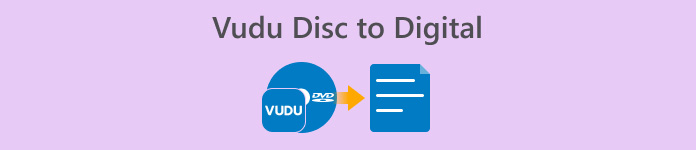
Phần 1. Vudu Disc to Digital là gì?
Vudu là một cửa hàng video kỹ thuật số và nền tảng dịch vụ phát trực tuyến nổi tiếng của Mỹ, thuộc sở hữu của Walmart. Công cụ này cho phép người dùng mua hoặc thuê phim, hoặc đôi khi cho phép xem miễn phí, nhưng với một số lựa chọn hạn chế. Ngoài ra, một trong những tính năng tốt nhất của Vudu là cung cấp dịch vụ chuyển đổi đĩa Vudu sang kỹ thuật số. Tính năng này cho phép bạn chuyển đổi đĩa vật lý thành bản sao kỹ thuật số bằng Blu-ray hoặc DVD Ripper cho macOS và Windows.
Giá bán:
• DVD sang SD hoặc Độ nét tiêu chuẩn: $2 cho mỗi lần chuyển đổi
• DVD sang HDX hoặc Độ nét cao: $5 cho mỗi lần chuyển đổi
• Blu-ray sang HDX: $2 cho mỗi lần chuyển đổi
Phần 2. Chuyển đổi Vudu Disc sang Digital có còn hiệu quả không?
Thật không may, dịch vụ Vudu Disc to Digital đã ngừng hoạt động kể từ ngày 31 tháng 12 năm 2019 do những thay đổi trong thỏa thuận cấp phép và cập nhật công nghệ, khiến việc duy trì dịch vụ trên máy tính để bàn trở nên khó khăn. Điều này có nghĩa là tùy chọn chuyển đổi đĩa trực tiếp trên máy tính để bàn bằng phần mềm Vudu To Go không còn khả dụng nữa. Tuy nhiên, vẫn còn tin tốt cho những ai muốn tiếp tục số hóa bộ sưu tập DVD và Blu-ray của mình. Tính năng Mobile Disc to Digital của Vudu vẫn hoạt động đầy đủ. Với dịch vụ Mobile Disc to Digital, người dùng vẫn có thể chuyển đổi đĩa vật lý bằng ứng dụng Vudu trên điện thoại thông minh hoặc máy tính bảng tương thích.
Phần 3. Các lựa chọn thay thế cho DVD số hóa của Vudu
Vì Vudu Disc to Digital không còn được hỗ trợ nữa, vẫn còn nhiều phương pháp khác nhau để số hóa DVD. Các phương pháp này cung cấp cùng một dịch vụ nhưng khác nhau về tính năng và quy trình sao chép. Tuy nhiên, các công cụ sau đây là một lựa chọn thay thế tuyệt vời để số hóa DVD:
Trình trích xuất DVD AnyMP4
Đứng đầu danh sách là một trong những lựa chọn thay thế tốt nhất cho Vudu Disc to Digital là AnyMP4 DVD Ripper. Đây là một trình rip DVD đáng tin cậy, hỗ trợ một số định dạng video đầu ra phổ biến, bao gồm MP4, MOV, AVI, MKV, v.v. Với AnyMP4 DVD Ripper, người dùng có thể rip DVD sang định dạng phù hợp nhất với nhu cầu của mình. Phần mềm này có tính năng chỉnh sửa tích hợp cho phép tùy chỉnh thêm nội dung DVD, chẳng hạn như tiêu đề, track âm thanh, phụ đề, v.v. trước khi rip. Hơn nữa, phần mềm còn được hỗ trợ bởi các công nghệ tiên tiến, chẳng hạn như Công nghệ Blu-Hyper, giúp số hóa DVD nhanh hơn và hiệu quả hơn.
Cách sử dụng AnyMP4 DVD Ripper để số hóa đĩa DVD:
Bước 1. Đầu tiên, hãy cài đặt AnyMP4 DVD Ripper và tải DVD vào trình điều khiển DVD.
Tải xuống miễn phíDành cho Windows 7 trở lênAn toàn tải
Tải xuống miễn phíĐối với MacOS 10.7 trở lênAn toàn tải
Ghi chú: Trước khi thực hiện bước tiếp theo, bạn phải đưa đĩa DVD vào trình điều khiển DVD trên máy tính và đợi vài phút cho đến khi nó được phát hiện.
Bước 2. Nó sẽ tự động phát hiện DVD của bạn và phân tích nó. Sau khi tải thành công, bạn có thể chỉnh sửa tiêu đề, phụ đề và nhiều thông tin khác cho phù hợp.
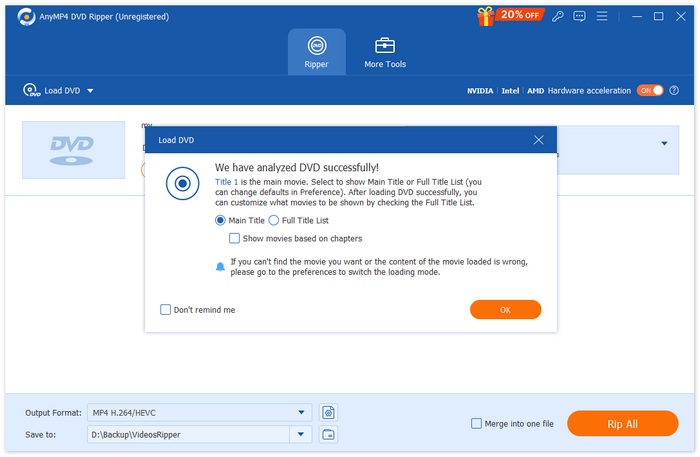
Bước 3Sau đó, nhấp vào nút "Định dạng Đầu ra" bên dưới và chọn định dạng kỹ thuật số bạn muốn từ tab Video. Sau khi hoàn tất, chỉ cần nhấp vào nút "Rip All" để bắt đầu rip DVD.
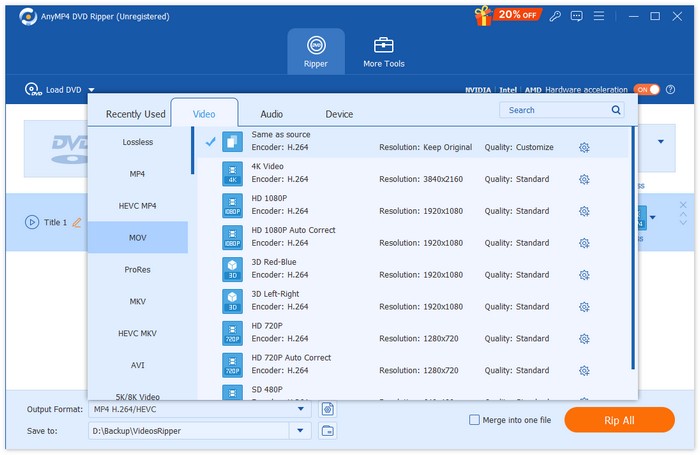
AnyMP4 DVD Ripper thực sự là một công cụ đột phá, đặc biệt là khi được sử dụng để chuyển đổi đĩa Vudu sang định dạng kỹ thuật số. Phần mềm này giúp việc số hóa DVD dễ dàng hơn với nhiều định dạng, và điều tuyệt vời nhất là chất lượng vẫn luôn ở mức cao nhất nhờ công nghệ và thuật toán tiên tiến mà nó sử dụng.
Tải xuống miễn phíDành cho Windows 7 trở lênAn toàn tải
Tải xuống miễn phíĐối với MacOS 10.7 trở lênAn toàn tải
DVDFab
DVDFab cũng là một lựa chọn tuyệt vời Phần mềm trích xuất DVD là một giải pháp thay thế cho Vudu Disc to Digital vì nó cung cấp cho người dùng khả năng rip đĩa DVD vật lý sang nhiều định dạng kỹ thuật số khác nhau. Hơn nữa, nó hỗ trợ nhiều định dạng đầu ra, bao gồm MP4, MKV, AVI, v.v., đảm bảo khả năng tương thích với nhiều trình phát đa phương tiện.
Các bước thực hiện số hóa DVD bằng DVDfab:
Bước 1. Tải xuống và cài đặt DVDfab trên thiết bị máy tính của bạn.
Bước 2. Sau đó, khởi chạy công cụ và nhấp vào Thêm nút để tải DVD từ thiết bị của bạn.
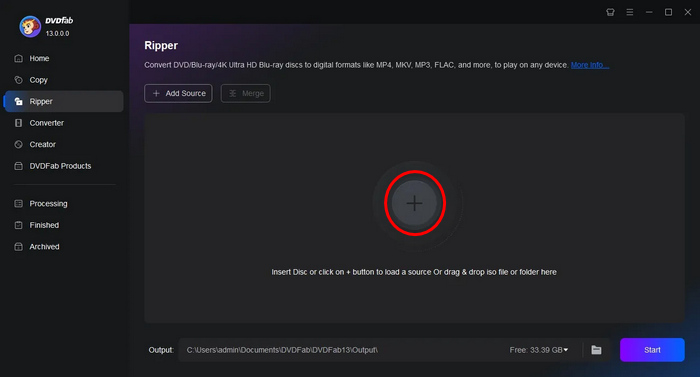
Bước 3. Sau đó, bấm vào Chọn các tiêu đề khác để chọn định dạng đầu ra.
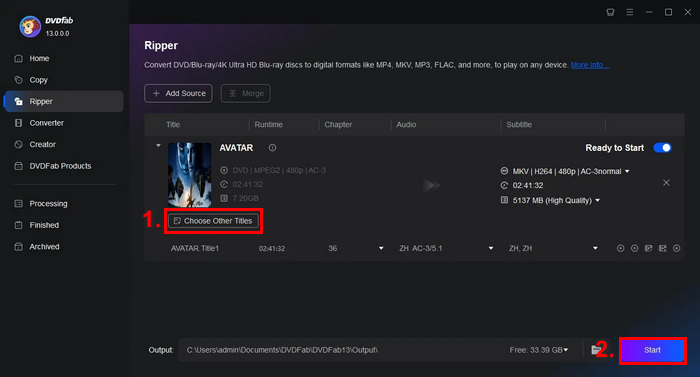
Bước 4. Cuối cùng, bấm vào Khởi đầu nút để bắt đầu số hóa đĩa DVD của bạn.
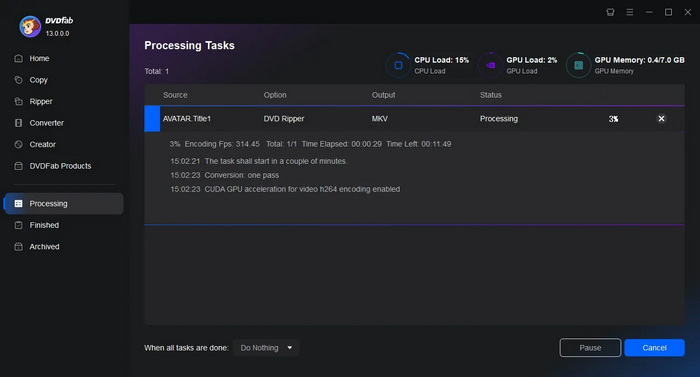
DVDfab là lựa chọn tuyệt vời cho những người dùng muốn số hóa DVD dễ dàng. Mặc dù tính năng chính khá phức tạp, nhưng quá trình rip đĩa thực sự dễ dàng khi người dùng đã biết cách thực hiện.
HandBrake
HandBrake là một công cụ chuyển đổi video mã nguồn mở phổ biến, có thể là một lựa chọn thay thế tuyệt vời cho Vudu Disc to Digital. Công cụ này hỗ trợ nhiều định dạng video phổ biến nhất, giúp việc rip DVD và Blu-ray thành tệp kỹ thuật số trở nên dễ dàng và hiệu quả. Vì vậy, khi bạn sử dụng HandBrake DVD Ripper, bạn có thể dễ dàng chuyển đổi đĩa vật lý thành tệp kỹ thuật số để lưu trữ và phát lại thuận tiện trên nhiều thiết bị.
Các bước thực hiện số hóa DVD bằng HandBrake:
Bước 1. Đầu tiên, bạn cần tải xuống và cài đặt HandBrake trên máy tính của mình.
Bước 2. Tiếp theo, khởi chạy công cụ, chèn DVD của bạn vào DVD-ROM và chọn DVD của bạn bên dưới Lựa chọn nguồn. Sau đó, công cụ sẽ bắt đầu quét tiêu đề phim DVD.
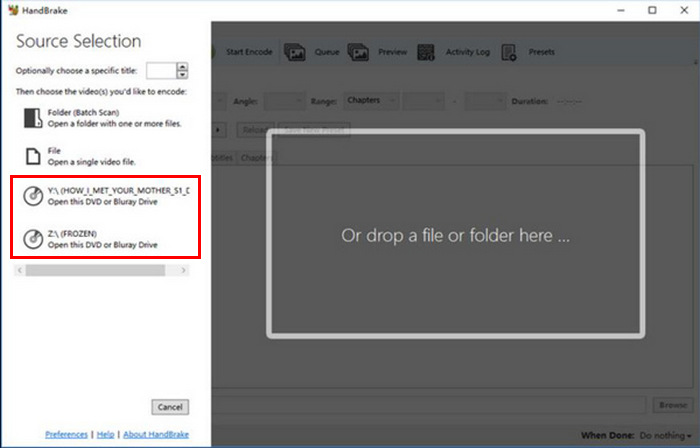
Bước 3. Sau khi mở DVD, hãy chọn tiêu đề bạn muốn trích xuất bằng cách vào menu thả xuống của Tiêu đề.
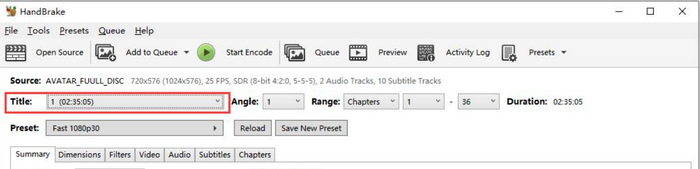
Bước 4Tiếp theo, bạn sẽ cần quyết định chất lượng của tệp đầu ra. Bạn chỉ cần nhấp vào Đặt trước và tùy chỉnh cài đặt của bạn. Có các cài đặt trước cho mọi thứ bạn cần: Apple TV, điện thoại Android, PlayStation và nhiều thứ khác nữa.
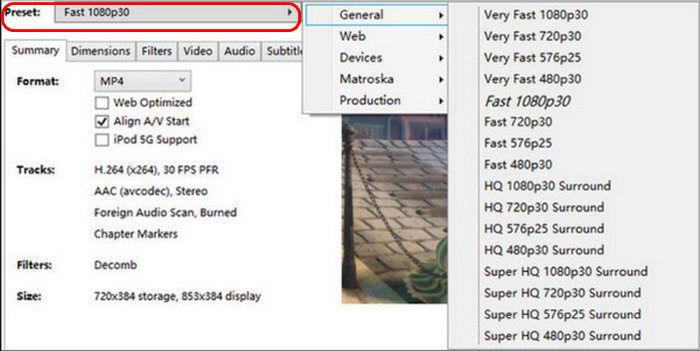
Bước 5. Sau khi bạn đã chọn tên và cài đặt trước, bây giờ là lúc trích xuất DVD bằng cách nhấp vào Bắt đầu mã hóa ở đầu cửa sổ. Bạn sẽ thấy thanh tiến trình ở phía dưới cho biết bạn còn bao nhiêu thời gian để trích xuất.
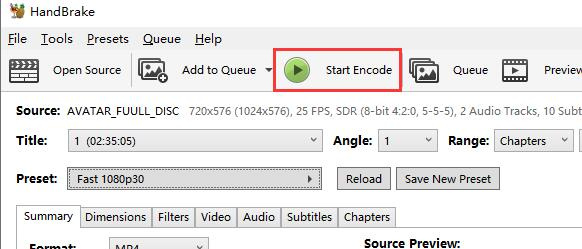
Ghi chú: Việc trích xuất chất lượng cao hơn sẽ mất nhiều thời gian hơn, vì vậy bạn nên để máy tính chạy một lúc.
Điểm tốt của HandBrake là nó là mã nguồn mở, nhưng việc sử dụng nó như một giải pháp thay thế cho đĩa DVD số hóa có thể là một thách thức đối với người mới bắt đầu.
Phần 4. Những câu hỏi thường gặp về Vudu Disc
Tôi có thể chuyển đổi đĩa DVD của mình sang dạng kỹ thuật số nếu chúng bị trầy xước hoặc hư hỏng không?
Tùy thuộc vào mức độ hư hỏng. Những vết xước nhỏ có thể không ảnh hưởng đến quá trình chuyển đổi, nhưng những đĩa DVD bị xước hoặc hư hỏng nặng có thể gây ra lỗi.
Tôi có cần kết nối internet để sử dụng tính năng chuyển đổi đĩa di động sang kỹ thuật số của Vudu không?
quá trình chuyển đổi. Các bản sao kỹ thuật số sẽ được thêm vào thư viện Vudu của bạn, sau đó bạn có thể truy cập trực tuyến.
Có giới hạn số lượng đĩa DVD tôi có thể chuyển đổi bằng Vudu's Mobile Disc sang Digital không?
Không có giới hạn nghiêm ngặt về số lượng đĩa bạn có thể chuyển đổi, nhưng mỗi lần chuyển đổi đều có chi phí và bạn phải tuân thủ các quy tắc do Vudu đặt ra, chẳng hạn như hạn chế theo vị trí và tiêu đề được hỗ trợ.
Phần kết luận
Trong khi Vudu Disc sang Digital Nếu không còn nữa, các lựa chọn thay thế được đề cập ở đây có thể giúp bạn số hóa DVD. Phiên bản di động vẫn có sẵn nhưng có thể không hiệu quả và tiện lợi bằng phiên bản máy tính. Tuy nhiên, AnyMP4 DVD Ripper, DVDfab và HandBrake có thể hỗ trợ bạn mọi lúc. Vậy, bạn còn chần chừ gì nữa? Hãy bắt đầu số hóa DVD của bạn ngay hôm nay!



 Chuyển đổi video Ultimate
Chuyển đổi video Ultimate Trình ghi màn hình
Trình ghi màn hình



